Če je bil vaš računalnik kdaj okužen z zlonamerno programsko opremo, vendar ne veste, od kod, je to morda posledica nepodprtega varnega zagona. Nepodprto stanje varnega zagona lahko izpostavi vaš računalnik zlonamerni programski opremi med zagoni sistema Windows 8, 8.1 ali 10 in vam prepreči nadgradnjo na Windows 11.

Varni zagon morda ni podprt iz različnih razlogov. V tem članku boste izvedeli, kaj so in kako jih odpraviti.
Razlogi za nepodprto stanje varnega zagona
Če na zaslonu vidite »Varni zagon ni podprt/ni na voljo/izklopljen«, ko poskušate nadgraditi operacijski sistem računalnika, so lahko naslednji razlogi:
- Vaš varni zagon in modul Trusted Platform Module (TPM) sta onemogočena, čeprav je vaš računalnik nastavljen na Unified Extensible Firmware Interface (UEFI).
- Vaš osnovni vhodno/izhodni sistem (BIOS) je pomotoma nastavljen na podedovani zagonski način, ki so ga prej uporabljale druge različice operacijskega sistema Windows.
- Particijska tabela vašega zagonskega diska je napačno nastavljena na glavni zagonski zapis (MBR).
- Vaš računalnik ni združljiv z UEFI in Secure Boot.
Ker je težko ugotoviti, katera težava je vzrok vaše trenutne težave, boste morda morali opraviti več pregledov. Naslednji razdelki vam bodo korak za korakom pokazali, kako preučiti vsako možnost in odpraviti tisto, ki je krivec.
preveri, kakšen tip ovna imam
Kako preveriti stanje varnega zagona in ga omogočiti v BIOS-u
Vaš prvi korak bo zagotoviti, da je varni zagon resnično onemogočen. To boste morda želeli storiti, preden sploh poskusite nadgraditi svoj Windows, ker se lahko nekatera zlonamerna programska oprema pretvarja, da je varni zagon omogočen, tudi če ni.
Tukaj je opisano, kako preverite, ali je varni zagon vklopljen:
- Pritisnite tipki Window in 'R' na tipkovnici, da odprete pogovorno okno Zaženi.

- Vnesite »
msinfo32«.
- Kliknite »V redu«, da odprete okno »Sistemske informacije«.

- Odprite »Sistemski povzetek« na levi plošči.
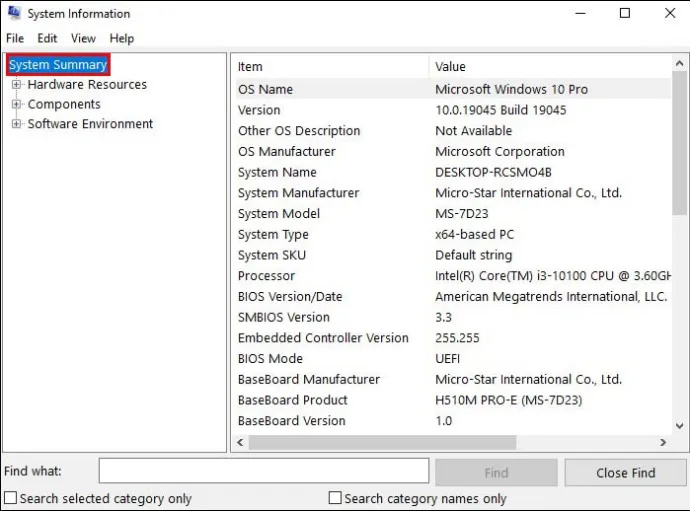
- Na desni plošči poiščite »Stanje varnega zagona«.
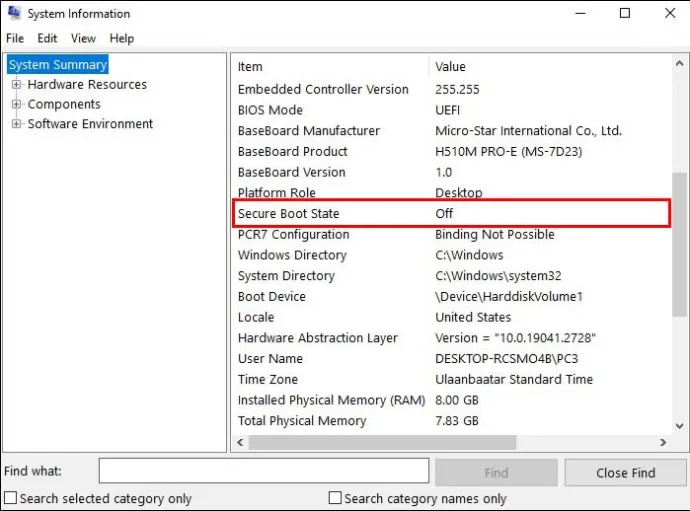
Če zraven »Stanje varnega zagona« piše »Nepodprto« ali »Izklopljeno«, nadaljujte s temi koraki:
- Istočasno pritisnite tipki Window in 'I', da odprete okno 'Settings'.
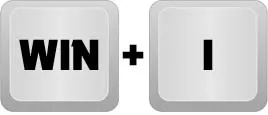
- Pojdite na »Posodobitve in varnost«.
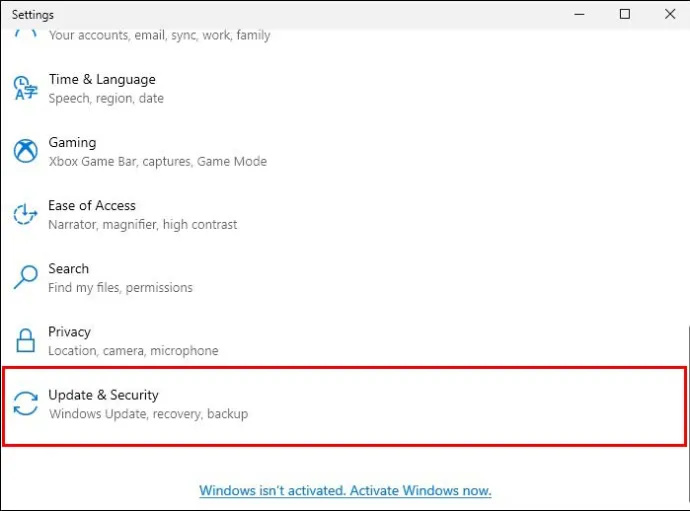
- Pomaknite se do »Obnovitev«.
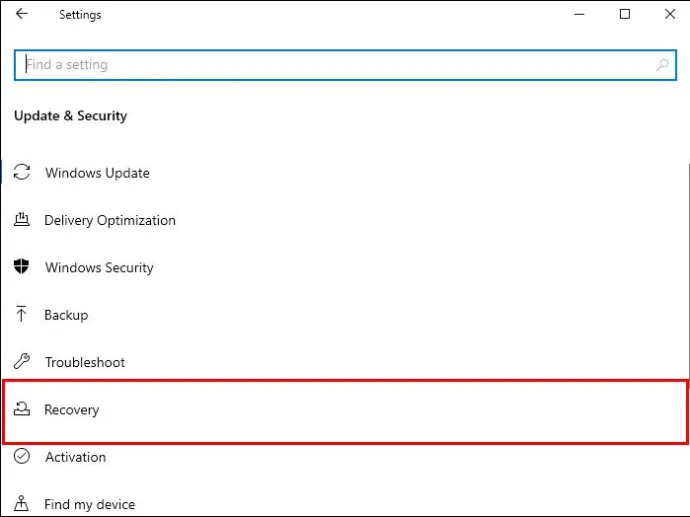
- V razdelku »Napredni zagon« pritisnite »Znova zaženi zdaj«.
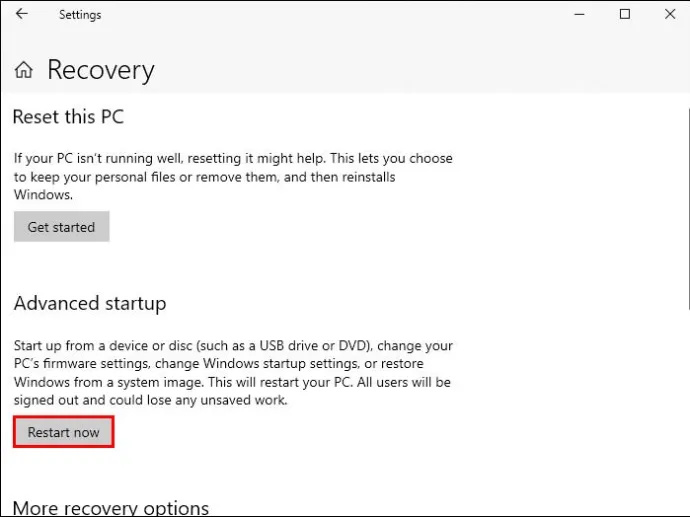
Ko se vaš računalnik znova zažene, bo vstopil v BIOS. Nadaljujte z naslednjimi koraki:
- Kliknite »Odpravljanje težav«.
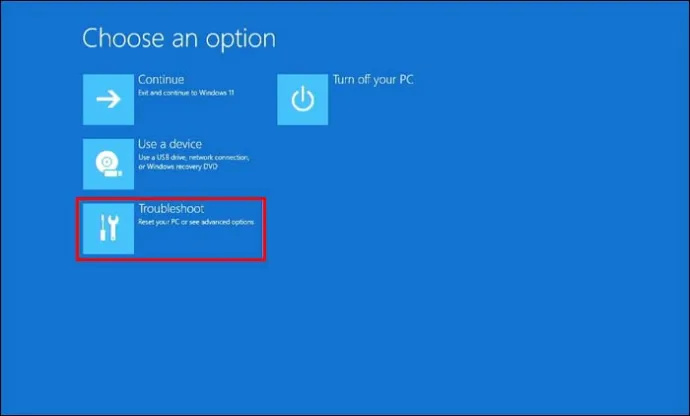
- V meniju »Napredni zagon« pritisnite »Napredne možnosti«.
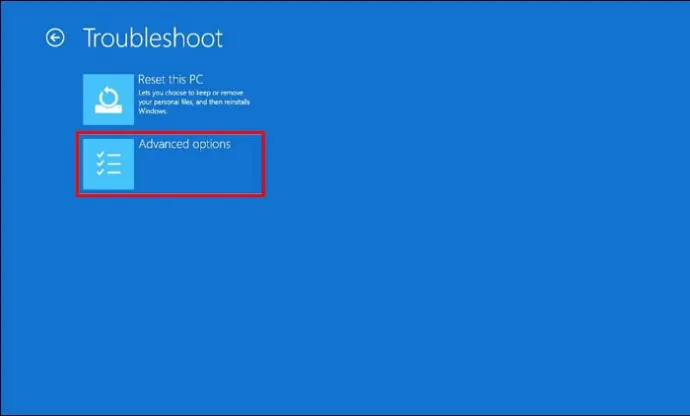
- Kliknite »Nastavitve vdelane programske opreme UEFI«.
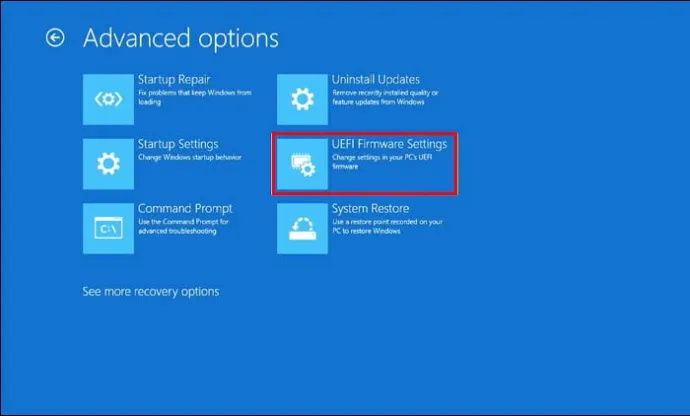
- Pritisnite »Restart«, da preklopite na UEFI Bios vašega računalnika.
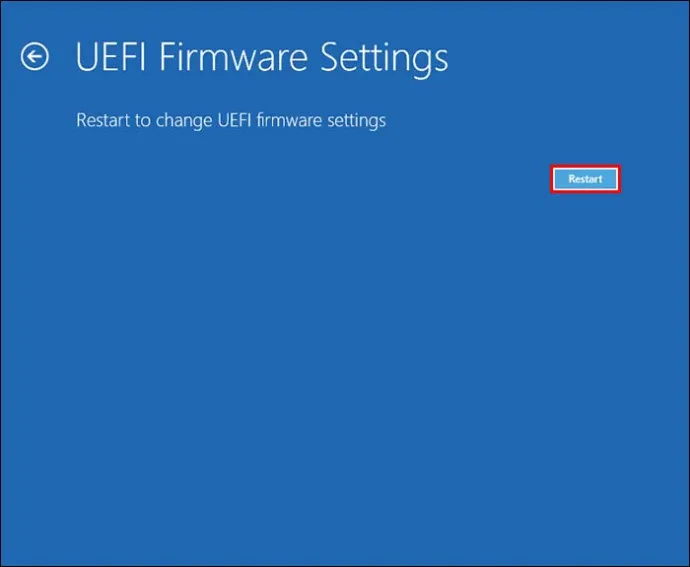
- Kliknite »Nastavitev BIOS-a« in pojdite na »Varni zagon« na levi plošči.
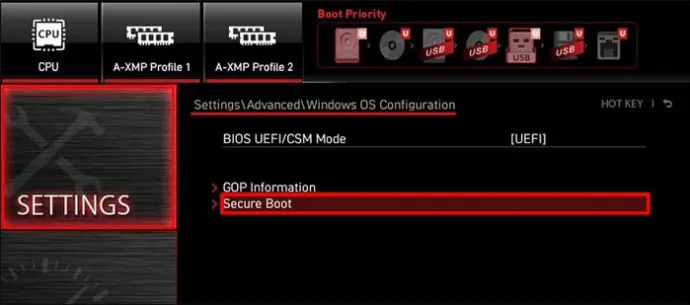
- Pritisnite »Omogoči varen zagon« Potrdite dejanje.
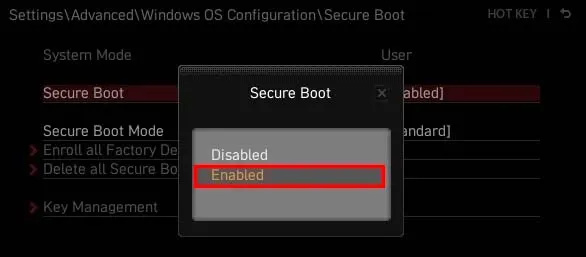
- Znova zaženite računalnik, ko je možnost omogočena, in preverite, ali je varni zagon omogočen.
Upoštevajte, da se ti koraki lahko razlikujejo glede na matično ploščo. Če v zgornjih korakih ne najdete nobene možnosti, poiščite navodila v priročniku proizvajalca računalnika.
Kako omogočiti podporo za TPM
Namestitev sistema Windows 11 v računalnik je mogoča brez čipa TPM z določenimi rešitvami. Toda če težave ne odpravite zdaj, vas bo morda znova preganjala.
Tukaj je opisano, kako omogočite podporo za TPM v vašem računalniku:
- Ponovno odprite pogovorno okno Zaženi, tako da istočasno pritisnete tipki Window in »R«.

- Vnesite »
tpm.msc«.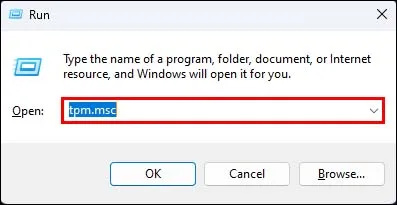
- Kliknite »V redu«.
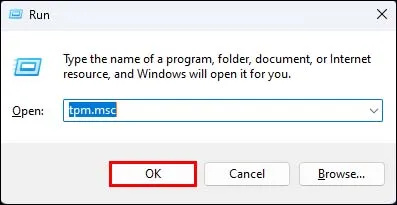
- Pojdite na zavihek »Dejanje« v oknu »Upravljanje TPM«.
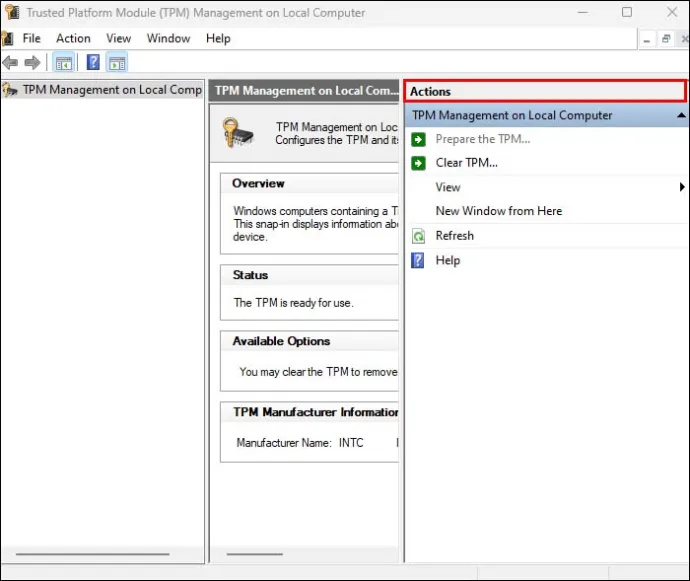
- Izberite »Pripravi TPM ...«
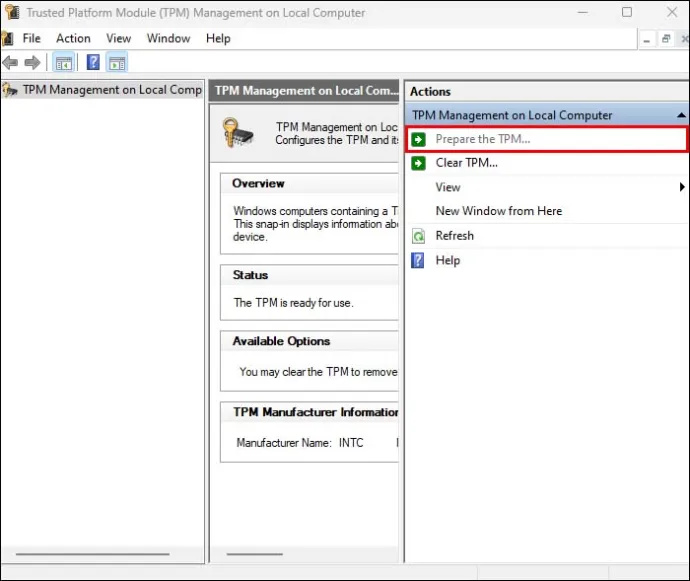
- Znova zaženite računalnik in preverite, ali je zdaj vklopljen nepodprti varni zagon.
Kako preklopiti način BIOS-a na UEFI
Kot že omenjeno, je eden od možnih vzrokov za težavo »Varni zagon ni podprt« ta, da je BIOS vašega računalnika nastavljen na Legacy Boot način. Razlika med tema dvema načinoma je v načinu, kako locirata cilj zagona.
Vendar pa je UEFI kot novejša različica varnejši in bolje ščiti sistem pred zagonskimi in korenskimi kompleti med zagonom. Prav tako je hitrejši pri zagonu vašega računalnika, ponuja razširjene programske zmožnosti ter ima boljšo zmogljivost in razširljivost.
Če želite spremeniti način BIOS-a iz Legacy v UEFI, naredite naslednje:
- Pritisnite tipki Windows in 'R', da odprete ukazno polje Zaženi.

- Napišite »
msinfo32«.
- Pritisnite 'Enter' na tipkovnici, da si ogledate okno 'Informacije o sistemu'.

- Izberite »Povzetek sistema«.
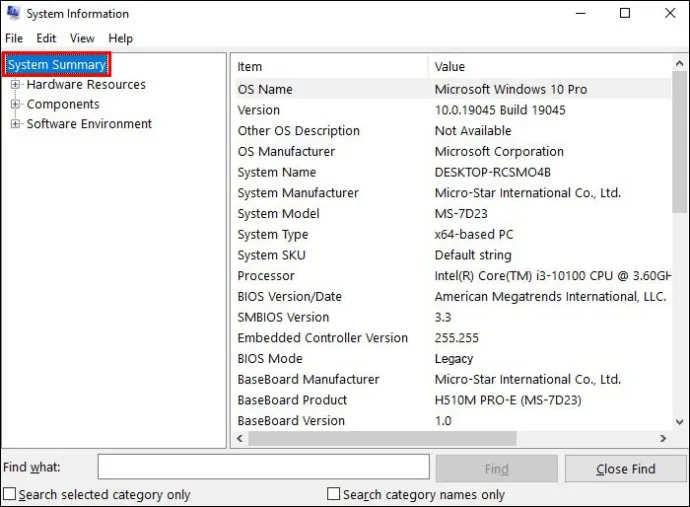
- Preverite, ali je način BIOS-a na desni plošči nastavljen na »Legacy«.
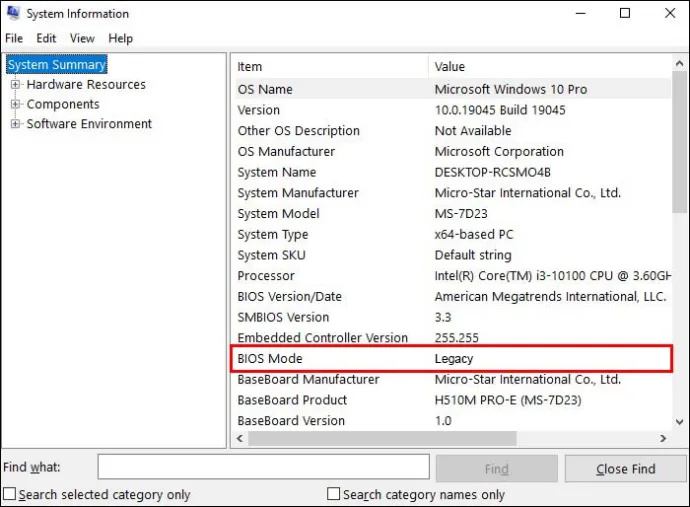
- Če je vaš BIOS nastavljen na »Legacy«, boste morali znova »zagnati« računalnik.
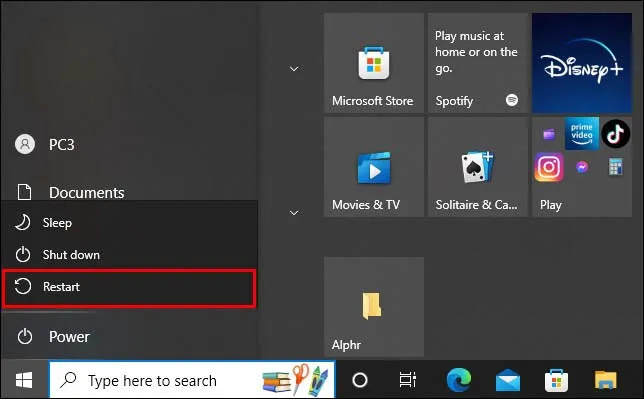
- Ko je računalnik vklopljen, pritisnite F1/F2/F3/F10/F12 in tipko “Esc” ali “Delete”, da odprete okno za nastavitev BIOS-a.

- Pritisnite desno puščično tipko, da pridete do zavihka »Boot« in kliknite »UEFI/BIOS Boot Mode«.
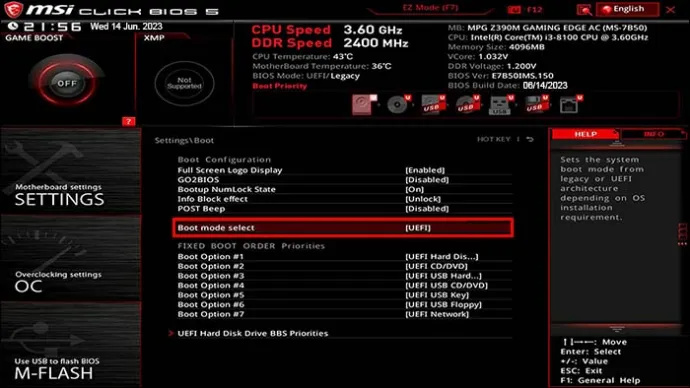
- Izberite »Enter«.

- Pritisnite smerni tipki gor in dol na tipkovnici, da izberete »UEFI Boot Mode«.
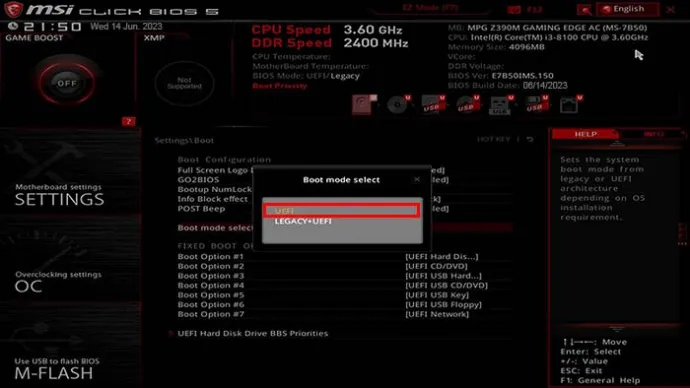
- Kliknite tipko 'F10' in 'Enter', da potrdite dejanje in zapustite okno.

- Znova zaženite računalnik in preverite, ali je vaš BIOS nastavljen na UEFI in je težava z varnim zagonom odpravljena.
Še enkrat, koraki za izvedbo tega dejanja se lahko za vas razlikujejo. Če se med vadnico kadar koli izgubite, je najbolje, da preverite priročnik proizvajalca vašega računalnika.
Kako spremeniti slog particije v GPT
Poleg spreminjanja BIOS-a v UEFI boste morali particijsko tabelo preklopiti iz MBR v GUID Partition Style (GPT). Toda preden to storite, morate preveriti, ali je zagonska disketa nastavljena na GPT.
Slog particije zagonske diskete preverite tako:
- Odprite pogovorno okno Zaženi s pritiskom tipk Window in 'R'.

- Vnesite »
diskmgmt.msc«.
- Kliknite »V redu«, da odprete okno »Upravljanje diskov«.
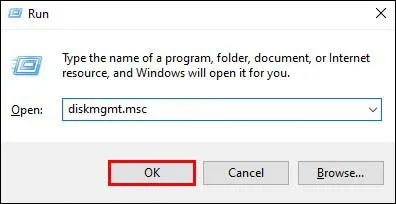
- Z desno tipko miške kliknite trdi disk in v kontekstnem meniju izberite »Lastnosti«.
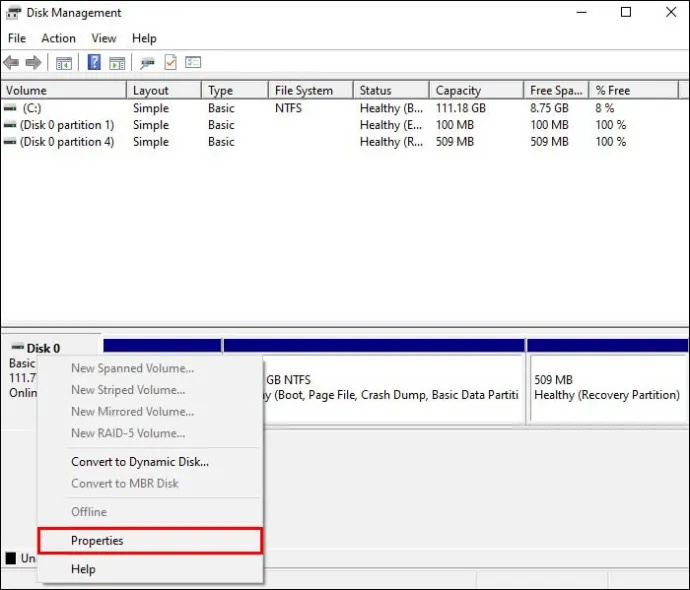
- V pojavnem oknu pojdite na zavihek »Zvezki«.
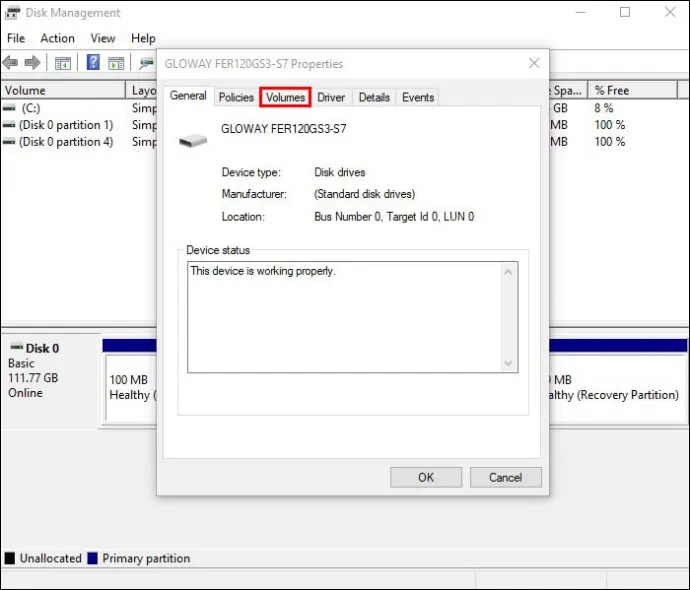
- Preverite, ali je »Slog particije« »Glavni zagonski zapis (MBR)«.
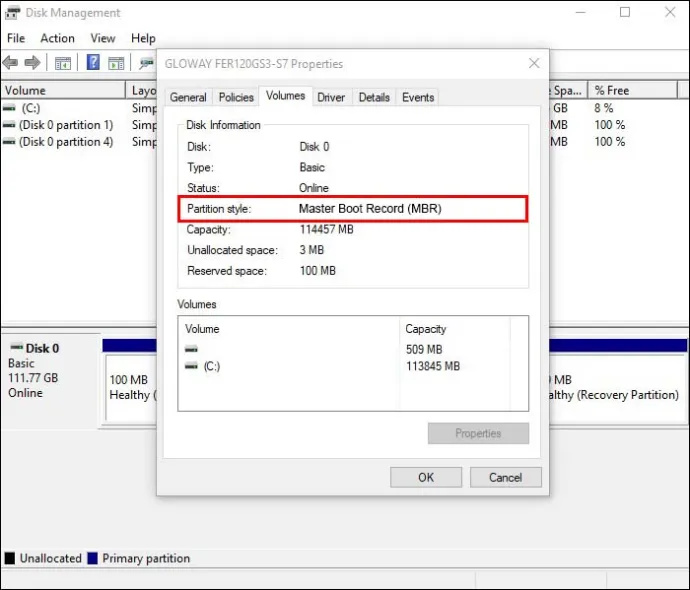
Zdaj ga lahko spremenite v GPT s temi koraki:
- V polje »Iskanje« v meniju računalnika vnesite »
cmd«.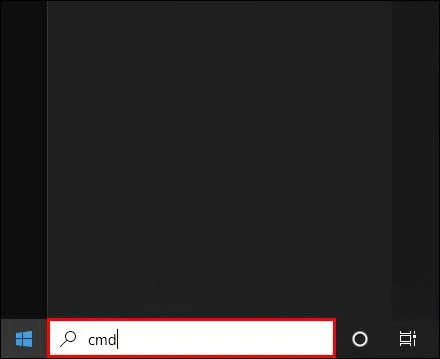
- Kliknite »Zaženi kot skrbnik«.
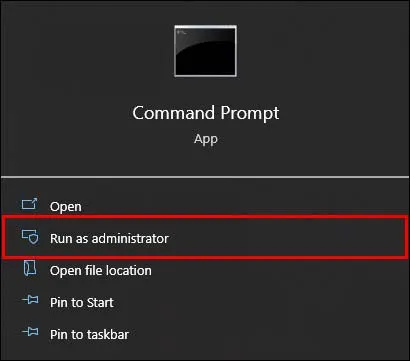
- V okno »Ukazni poziv« vnesite »
mbr2gpt /convert /disk: n /allowfullOS«.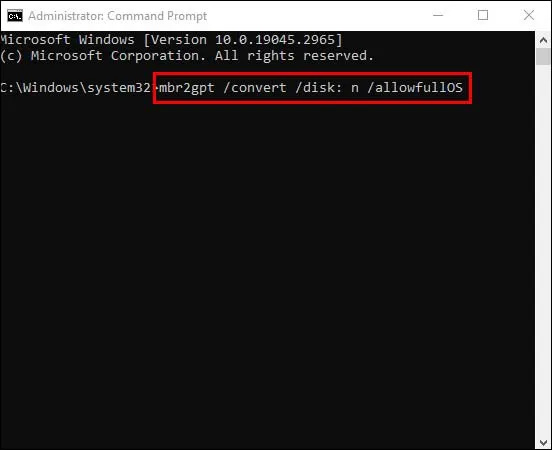
- Pritisnite 'Enter' na tipkovnici in počakajte, da se pretvorba konča.

- Ko je postopek končan, znova zaženite računalnik in preverite, ali je težava z varnim zagonom odpravljena.
Kakšne so minimalne sistemske zahteve za namestitev sistema Windows 11?
Vaš trenutni sistem mora izpolnjevati več zahtev, preden ga nadgradite na Windows 11.
- Vaš sistem mora biti Windows 10, to je različica 2004 ali novejša.
- Procesor vašega računalnika mora biti 1 GHz ali hitrejši, z dvema ali več jedri na združljivem 64-bitnem procesorju.
- RAM vašega računalnika mora biti 4 GB, prostor za shranjevanje pa vsaj 64 GB.
- Vdelana programska oprema vašega sistema mora podpirati UEFI in varen zagon.
- TPM vašega sistema mora biti različice 2.0.
- Grafična kartica vašega računalnika mora biti združljiva z DirectX 12 ali novejšim z gonilnikom WDDM 2.0.
- Zaslon vašega računalnika mora biti 720p.
pogosta vprašanja
Kaj se lahko zgodi, če namestim Windows 11 brez varnega zagona?
Namestitev sistema Windows 11 brez varnega zagona je možna, vendar lahko povzroči nestabilnost sistema. Poleg tega morda ne boste upravičeni do Microsoftovih posodobitev, ker vaš sistem ne bo več podprt.
Popravite varni zagon za enostavno nadgradnjo sistema Windows
Nadgradnja računalnika na Windows 11 je lahko težavna, če obstaja tveganje, kot je nepodprt varni zagon. Na srečo obstaja več načinov, kako lahko to težavo odpravite brez strokovne pomoči. Če pa pri korakih v tem članku naletite na težave, preberite priročnik za svoj osebni računalnik ali se obrnite na Microsoftovo podporo.
kaj morajo vaščani vzrejati
Ste že poskusili popraviti nepodprt varni zagon? Kateri od zgornjih korakov vam je uspel? Povejte nam v spodnjih komentarjih.









